- 1用GVIM/VIM写Verilog——VIM配置分享_gvim svstemverilog 插件
- 2深度学习之RNN循环神经网络(理论+图解+Python代码部分)
- 3数据流分析(一)_数据流分析怎么写
- 4python 之弗洛伊德算法_floyd-warshall算法python代码
- 5FPGA 静态时序分析与约束(2)_quartus unconstrained path
- 6微信小程序开发与应用——字体样式设置_微信小程序style属性
- 7多无人机对组网雷达的协同干扰问题 数学建模
- 8Python实现mysql数据库验证_python3 构建一个源和目的都是mysql的数据校验程序
- 9Win10安装安卓模拟器入坑记_exagear win10
- 10岛屿数量(dfs)
内网穿透工具frp原理和使用教程
赞
踩
内网穿透(Port Forwarding)是将公网上的IP地址映射到内部网络中的一台计算机的某个端口上,以便外部网络可以访问该计算机中运行的应用程序。内网穿透技术可以通过一些开源工具来实现,其中比较常用的是frp。在本文中,我们将介绍frp的原理和流程。
一、frp的原理
frp是一款高性能的内网穿透工具,采用客户端-服务器的模式,通过中转服务器将外部网络的请求转发到内部网络中的指定计算机。具体来说,frp的原理如下:
1.客户端向frp服务器发送请求。当客户端启动时,它会向frp服务器发送一条请求,请求服务器分配一个唯一的客户端ID。
2.服务器返回分配的客户端ID。frp服务器将分配一个唯一的客户端ID,并将其返回给客户端。
3.客户端连接到服务器。客户端使用分配的客户端ID连接到frp服务器,以便服务器可以知道客户端要连接的计算机和端口。
4.服务器将请求转发到客户端。当外部网络发出请求时,frp服务器将请求转发到客户端,客户端将请求转发到指定的计算机和端口上。
二、frp的流程
现在让我们来看看如何在frp中设置内网穿透。
1.安装frp客户端和服务器。首先,您需要在内部网络中的计算机上安装frp客户端和frp服务器。您可以从frp的官方网站(https://github.com/fatedier/frp)上下载最新版本的frp。
2.配置frp服务器。在内部网络中的计算机上运行frp服务器,并配置frp服务器以接受来自客户端的请求。在frps.ini文件中配置服务器IP地址和端口,以及TLS证书和密钥。您还可以在配置文件中指定要开放的端口,以便外部网络可以访问。
3.配置frp客户端。在客户端计算机上安装并运行frp客户端,并配置frp客户端以连接到frp服务器。在frpc.ini文件中配置客户端ID,服务器IP地址和端口,以及要转发的端口。客户端ID必须与frp服务器分配的ID匹配,以便服务器可以将请求转发到正确的客户端。
4.测试内网穿透。现在您可以尝试从外部网络中的计算机访问frp服务器上配置的端口。如果一切正常,您应该能够看到内部网络中的应用程序正在运行。
总之,frp是一款非常实用的内网穿透工具,可以让您轻松地将内部网络中的应用程序公开给外部网络访问,而不必暴露内部网络中的计算机。虽然在配置过程中可能需要一些技术知识,但frp的使用非常灵活和方便,并且可以满足各种内网穿透需求。
除了上述的基本流程之外,frp还支持更多的高级功能,例如:
1.端口转发:您可以使用frp将内部网络中的多个端口映射到外部网络的一个端口上,从而简化配置过程。
2.域名解析:您可以将frp配置为使用自己的域名,而不是IP地址,以便更方便地访问内部网络中的应用程序。
3.反向代理:您可以使用frp设置反向代理,以便在内部网络中运行的应用程序可以访问外部网络中的资源。
4.负载均衡:如果您有多个frp客户端和多个应用程序,您可以使用frp的负载均衡功能来分配流量,以确保性能和可靠性。
下面是frp运用的详细流程
1.服务端配置
github地址:
https://github.com/fatedier/frp/releases
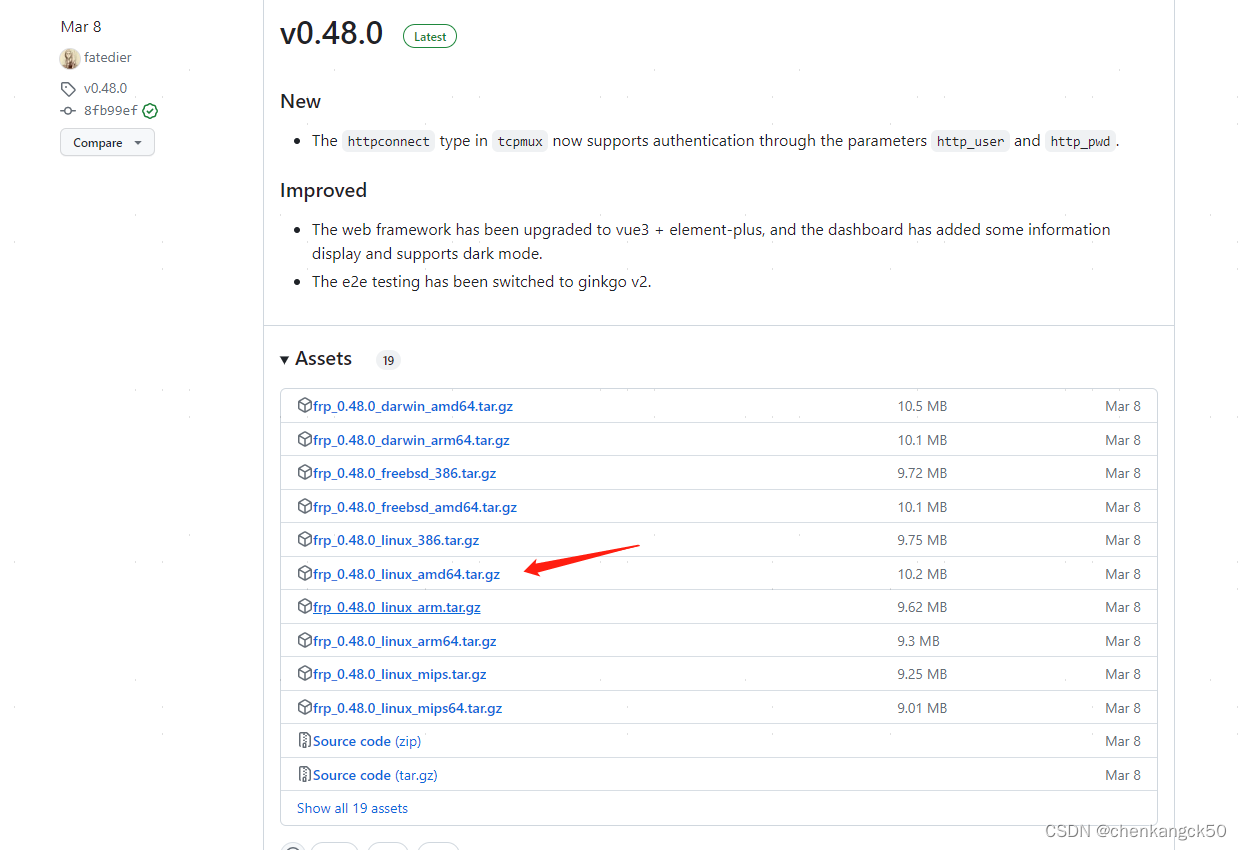
打开公网服务器,个人软件服务习惯 放在/opt下
1.cd /opt/
拉取安装
wget https://github.com/fatedier/frp/releases/download/v0.33.0/frp_0.48.0_linux_amd64.tar.gz
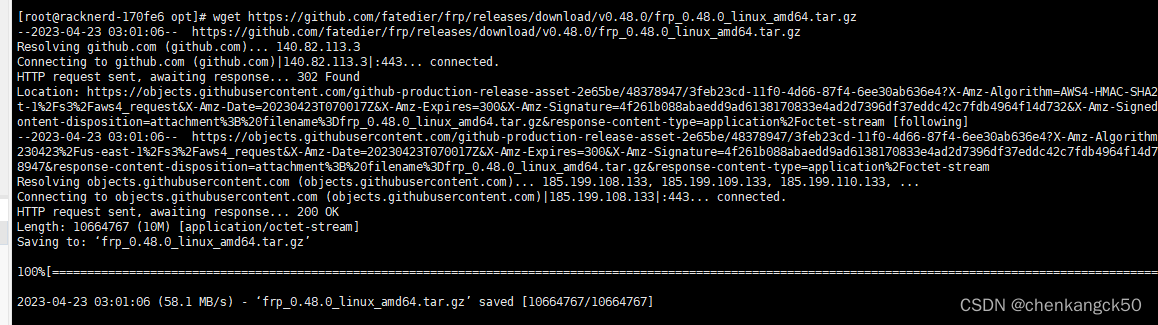
2.解压
tar -zxvf frp_0.48.0_linux_amd64.tar.gz
目录如下

其中frps 是服务端启动脚本,frps.ini是服务端启动配置文件
frpc 是客户端启动脚本 frpc.ini 是客户端启动配置文件
3.修改配置文件 , 因为这里是服务端,所以修改frps.ini
vi frps.ini
[common]
# 绑定服务端端口,给客户端连接的通道
bind_port = 7000
# 设置客户端token
token = WSX#EDC
# 日志 --
log_file = /opt/frp_0.48.0_linux_amd64/log/frps.log
log_level = info
# 日志最多保存天数
log_max_days = 3
- 1
- 2
- 3
- 4
- 5
- 6
- 7
- 8
- 9
4.执行
这里我们直接执行
frps -c frps.ini
如果没有报错,我们在放在后台持久执行
nohup ./frps -c ./frps.ini &
5.查看是否启动成功
netstat -anp|grep 7000
- 1
tcp6 0 0 :::7000 :::* LISTEN 4546/./frps
- 1
6.开放7000端口
firewall-cmd --zone=public --add-port=8090/tcp --permanent
firewall-cmd --reload
- 1
- 2
至此,服务端配置完成
客户端:
一样的,先下载 (和服务端是同一个软件包)
- wget https://github.com/fatedier/frp/releases/download/v0.48.0/frp_0.48.0_linux_amd64.tar.gz
2.解压
3.然后修改客户端配置文件 vim frpc.ini
[common]
server_addr = xxx.xxx.xxx.xxx # 服务端ip
server_port = 7000 # 与服务器上填写的通信端口一致,和服务端建立通道,连接1
token=!QAZ@WSX#EDC # 和服务器token一致
[ssh]
type = tcp
local_ip = 127.0.0.1
local_port = 8090 # 客户端服务的端口
remote_port = 8090 # 链接上后,服务端会监听这个端口,转发到local_port 上
- 1
- 2
- 3
- 4
- 5
- 6
- 7
- 8
- 9
4.打开对应的防火墙端口
5.启动,成功可见如下信息
./frpc -c frpc.ini
- 1

6.看下服务端日志,连接上并且监听了8090端口(服务端也要开启防火墙8090端口哦)

测试 ,在浏览器输入 服务端ip +8090 端口,就会转到内网服务了


